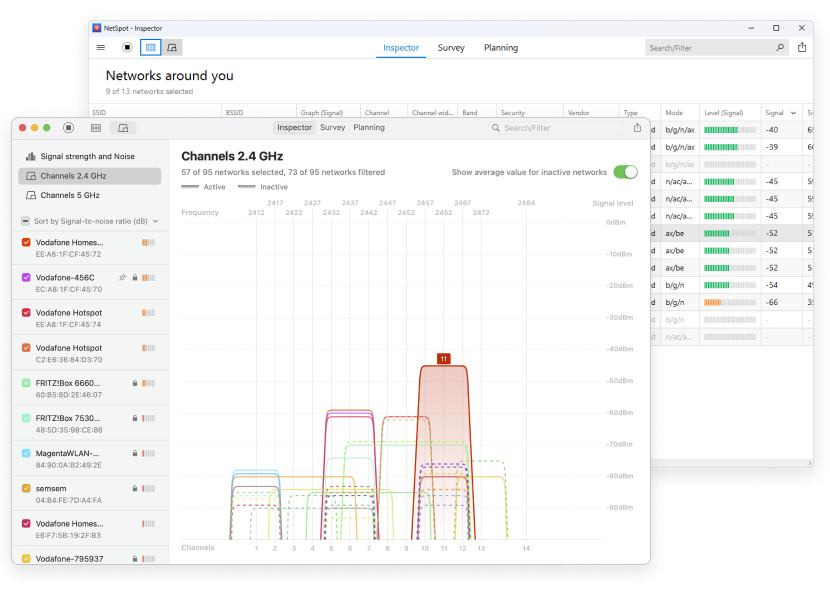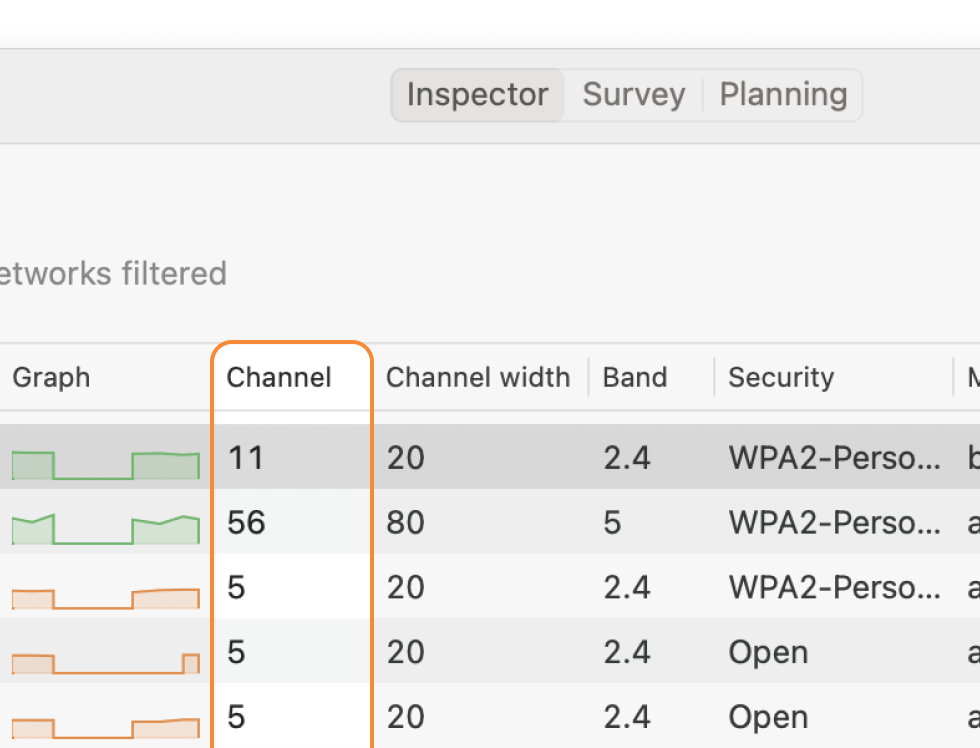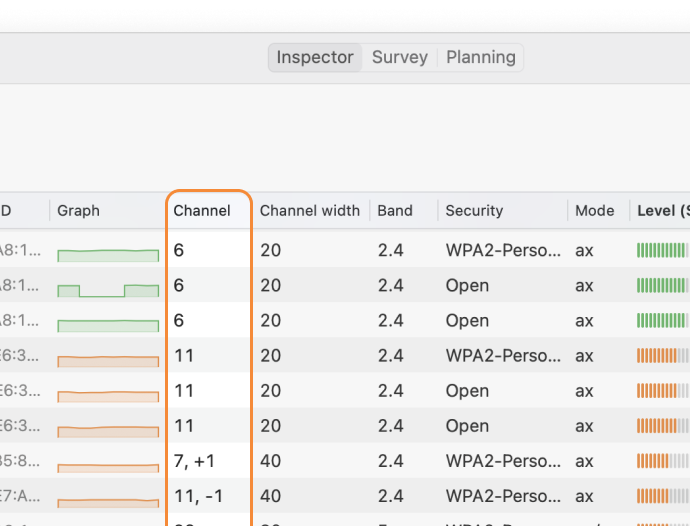扫描附近的网络,查找最不拥挤的WiFi信道,立即提升您的连接。







启动 NetSpot 并确保选择了检查器模式。检查器模式不仅可以让您查看有关网络的详细信息,包括信道、信道宽度、频段以及其他重要的网络特性。此概览可帮助您识别最佳信道,以最小化干扰。
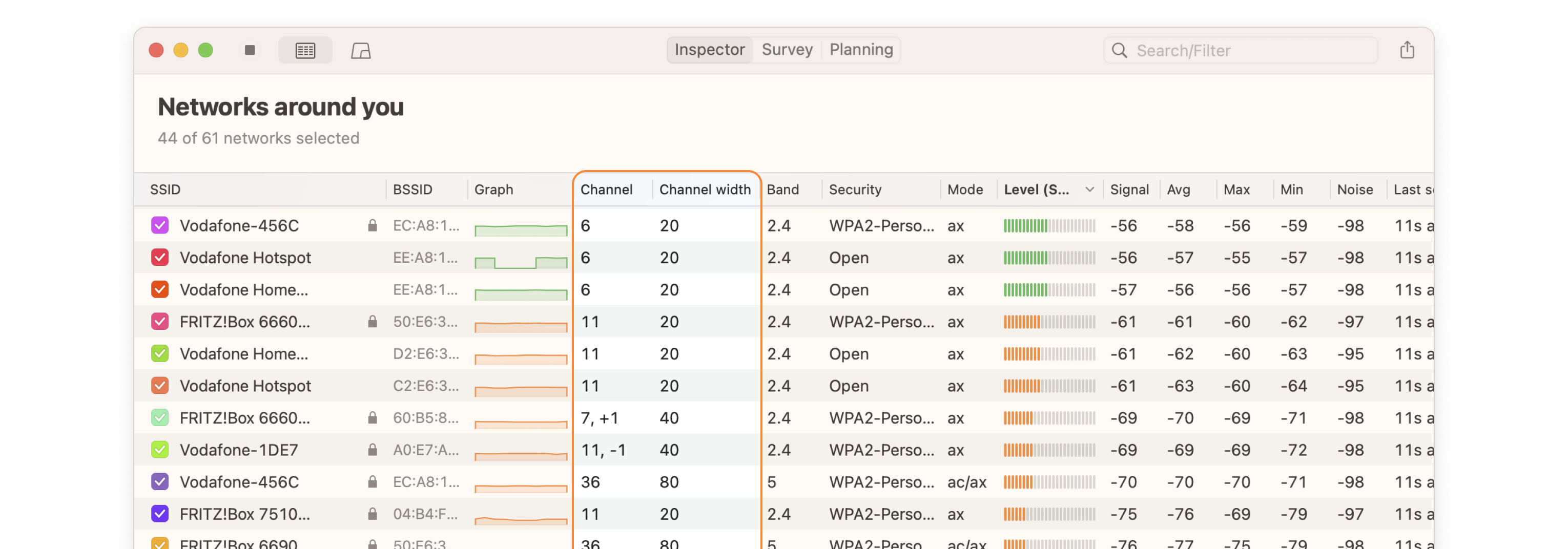
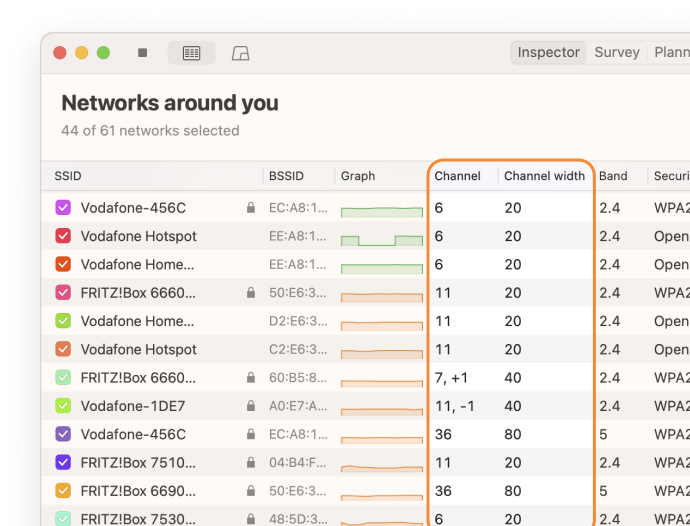
排序功能有助于快速找到最佳信道或识别有问题的网络。这对于不想花时间手动分析长网络列表的人来说尤其有用。您还可以按信号强度或频段排序,从而全面了解您的网络环境。
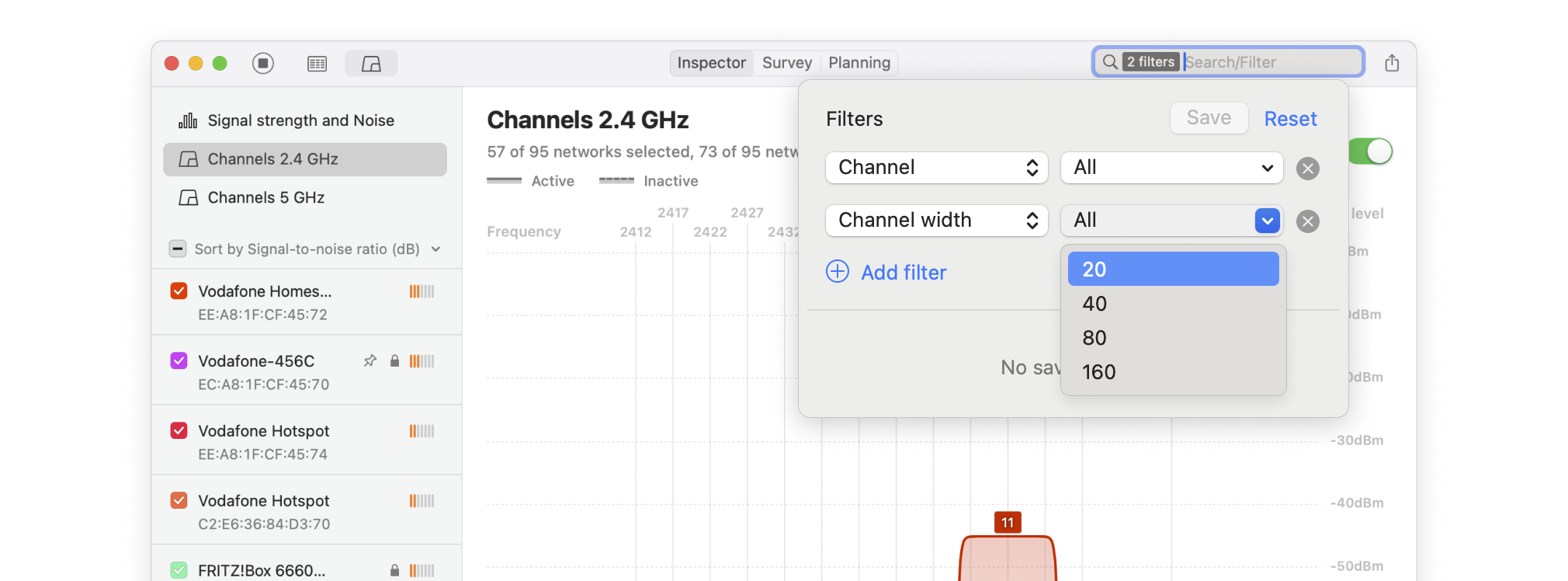
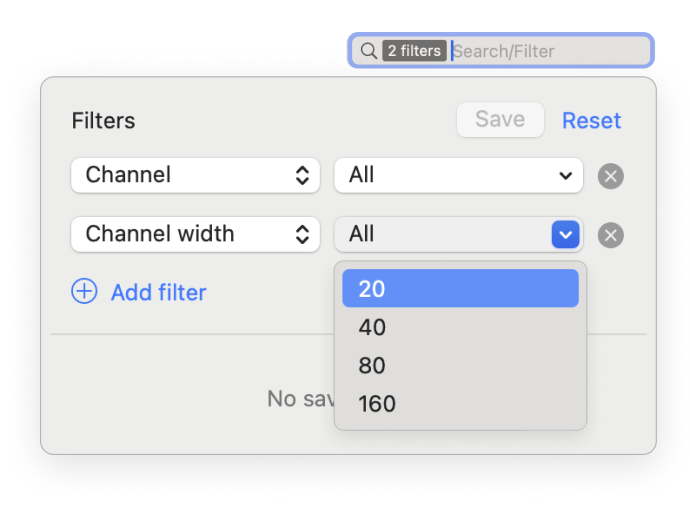
选择您想要分析的所有 WiFi 网络。点击应用窗口左上角的“信号强度和噪声图表”按钮。切换到 2.4 GHz、5 GHz 或 6 GHz 频道标签页,查看哪些网络存在重叠。频道重叠图是一个非常有价值的工具,可以直观地显示哪些网络在争夺相同的频道。
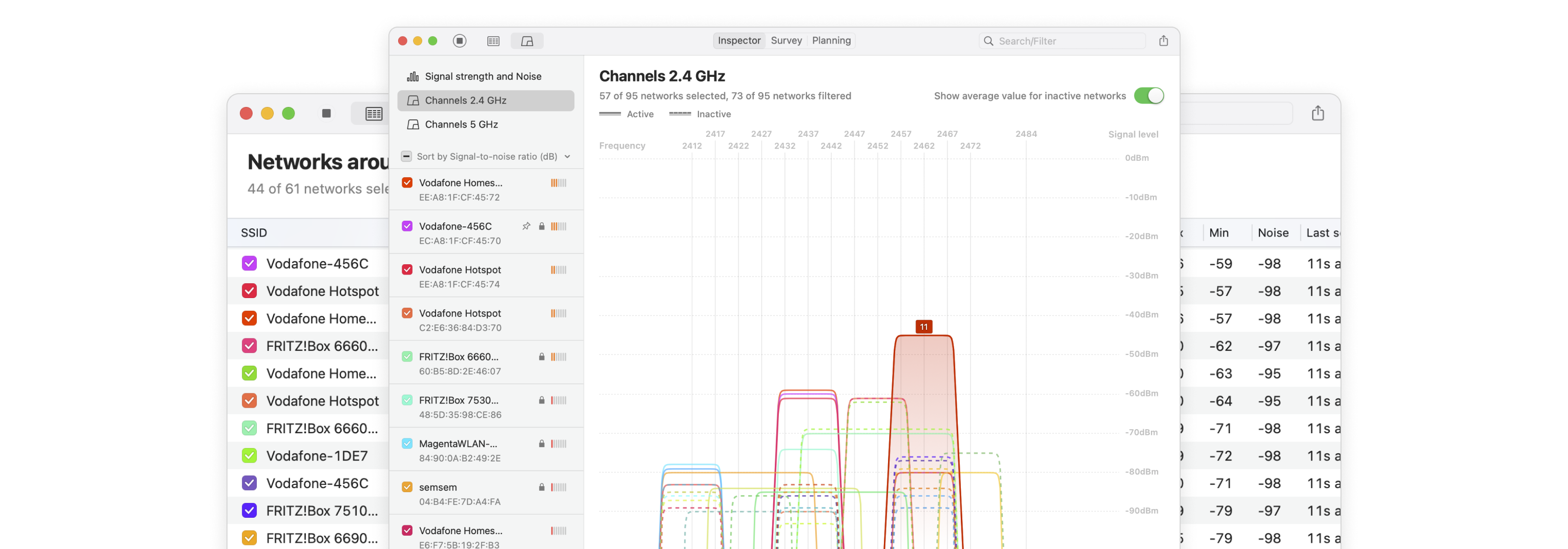
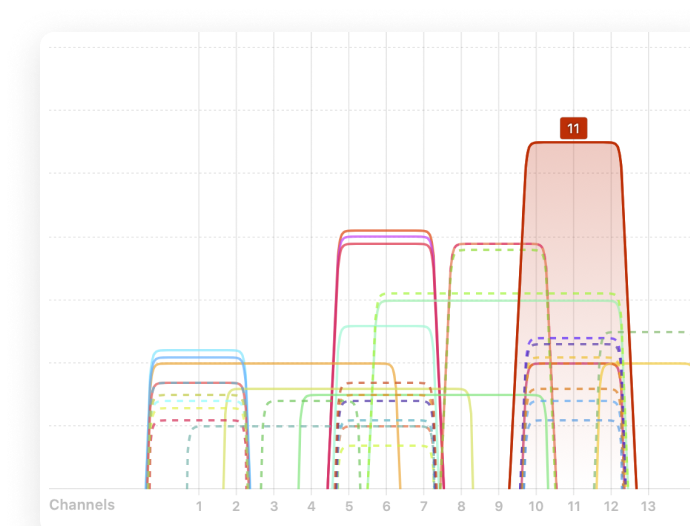
将 NetSpot 切换到调查模式,开始在您的空间内收集数据。调查模式会立即在您的楼层平面图上绘制出彩色热力图,让您一眼就能看出每个信道的主导区域、信道之间的干扰位置以及信号衰减的地方—让您能够在几秒钟内轻松评估整个勘测区域内信道重叠的情况。
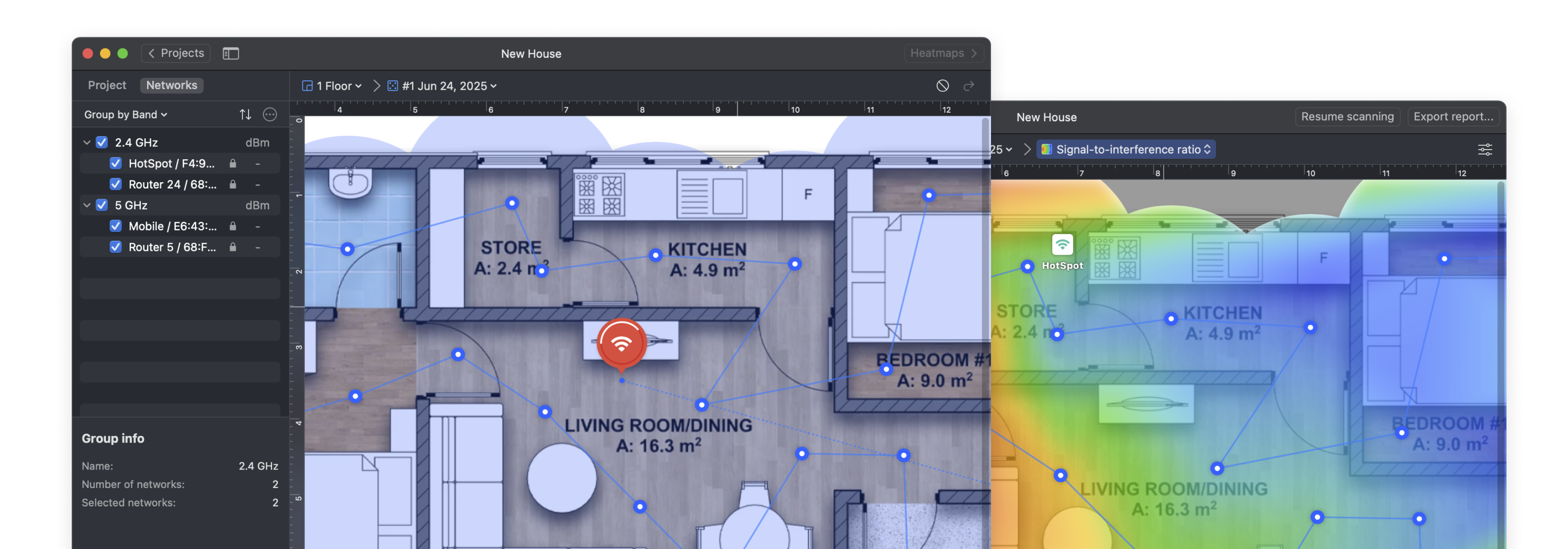
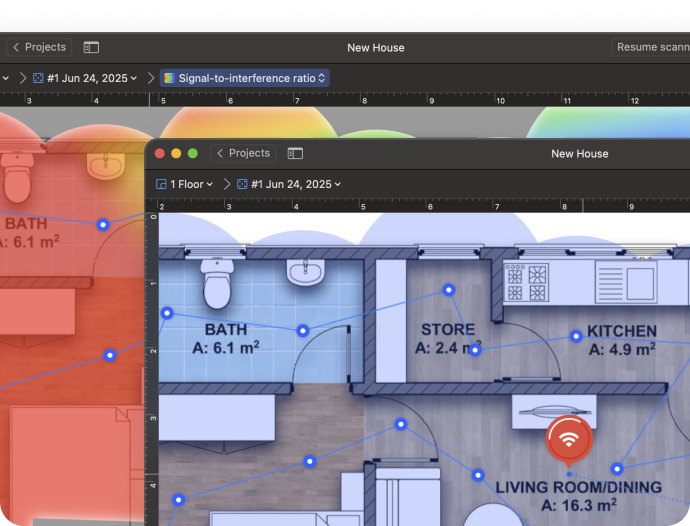
信号干扰比(SIR)热力图是检测 WiFi 频道重叠最有效的方法之一。它可视化了您的信号如何与使用相同或相邻信道的附近网络竞争。暖色调—从红色到黄色—显示您的 Wi-Fi 在附近信号中占主导地位的区域,而浅青色到深蓝色的区域则显示可能因干扰而导致问题的地方。
此热力图可轻松检测频道重叠对您的连接造成的不良影响。
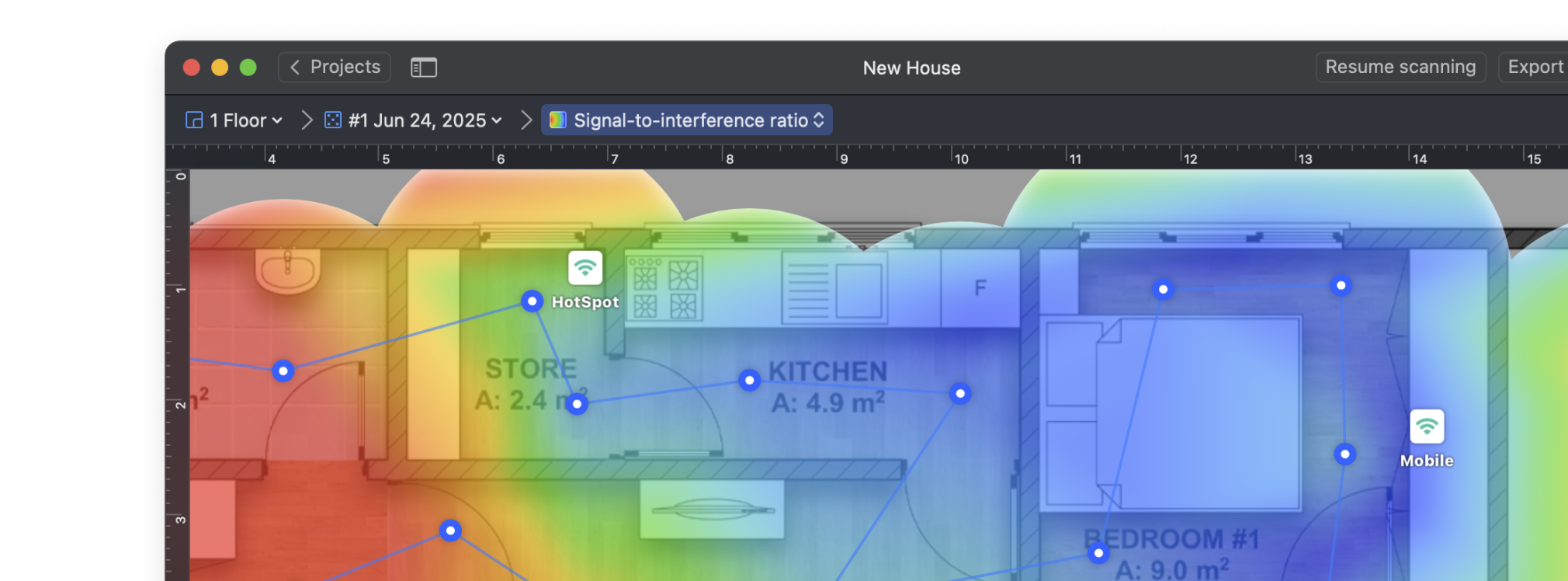
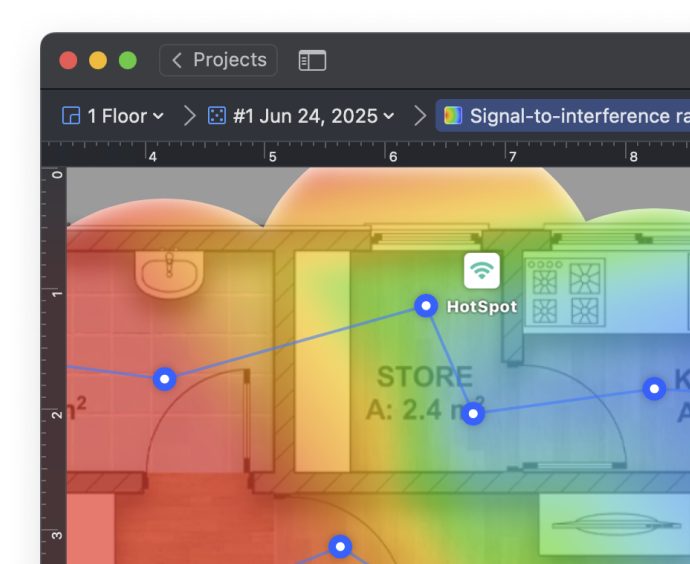
频段覆盖热图显示每个频率段—2.4 GHz、5 GHz 或 6 GHz—在您的空间中的可用位置。它可以帮助您了解哪个频段在每个房间提供最佳覆盖。
如果某一频段显示覆盖较弱或不均匀,切换到另一个频段或从较少拥挤的频段中选择一个信道可以提升性能。
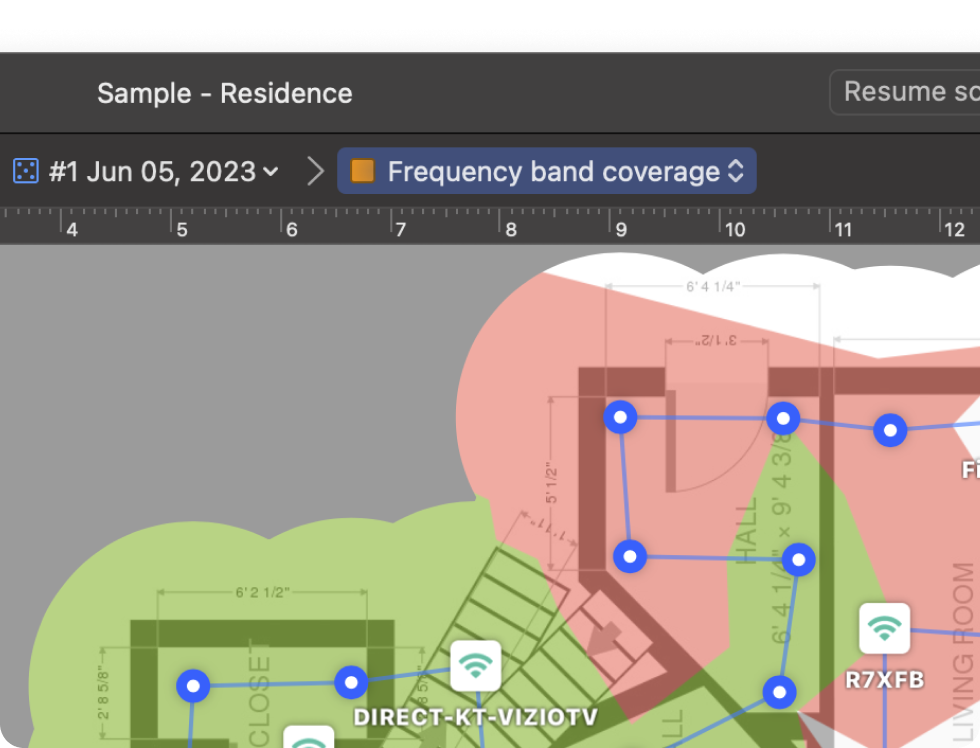
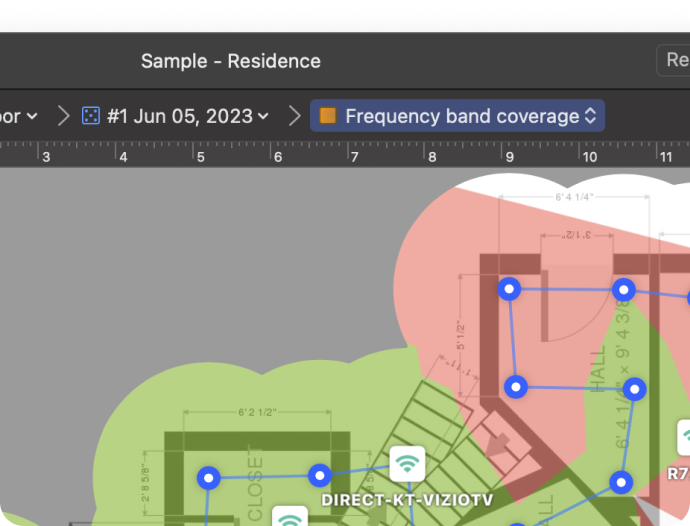
故障排除 SIR 热力图显示了您的 WiFi 信号受重叠信道影响的位置,就像标准的信号与干扰比(SIR)视图一样。但在这里,您可以自定义阈值,以定义什么是可接受、警告或严重的 SIR 水平。
该地图采用简化的三色方案—绿色、黄色和红色—以突出显示信号干净、干扰适中或严重重叠的区域。这使您更容易专注于实际的问题区域。
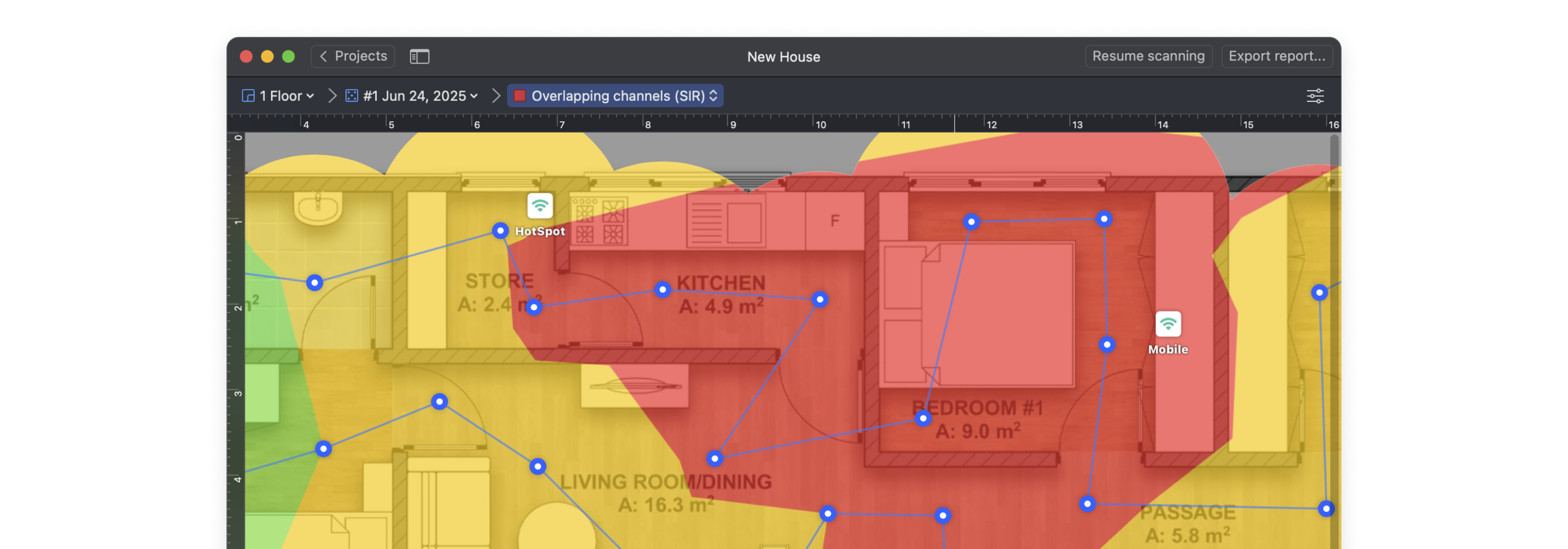
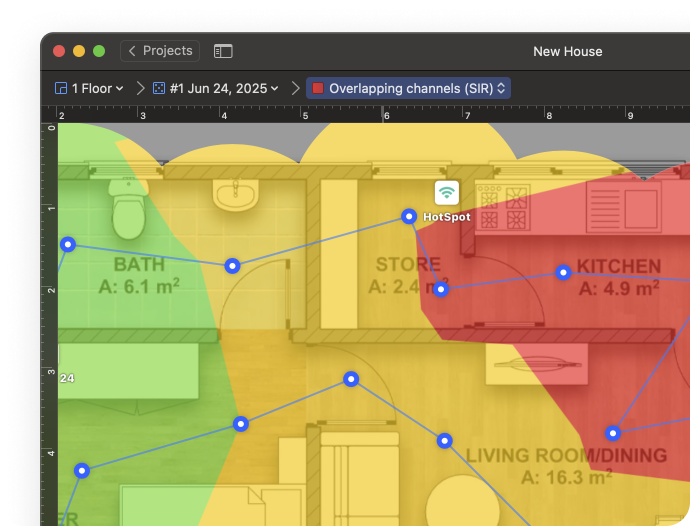
多种类型的可视化热力图为您提供全面的网络覆盖和干扰概览,帮助您排查问题。
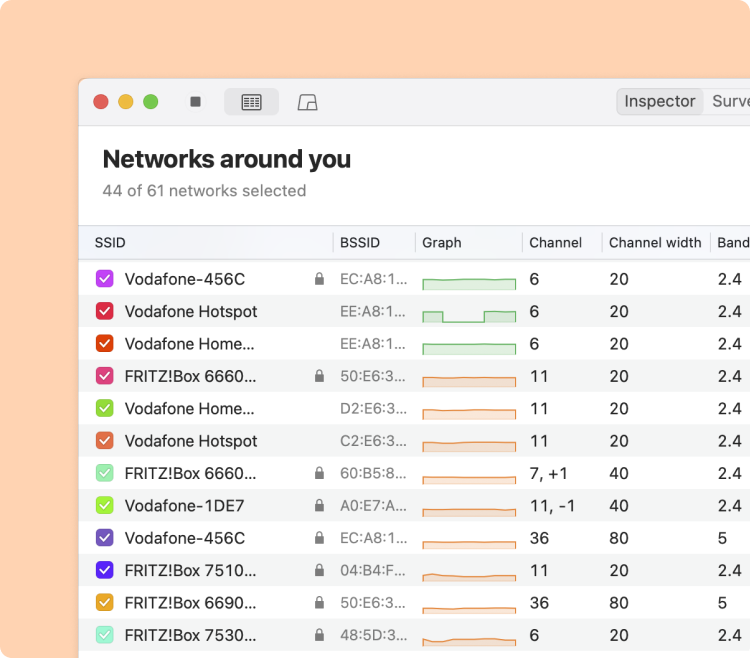
你应该使用哪个 WiFi 频道 — 以及原因
在2.4 GHz频段,只有第1、6、11信道不会重叠。请选择最少设备使用的信道。如果所有信道都很繁忙,选择与附近最强网络相同的信道—完全重叠可以让设备遵循CSMA/CA协议,依次使用而不会冲突。部分重叠则会导致干扰,因为信号会被视为噪声。
5 GHz和6 GHz频段提供了更多非重叠信道,且通常较少拥挤。为减少干扰,应选择附近网络数量较少且信号强度(RSSI)较低的信道。在繁忙环境中,使用更窄的信道宽度(20或40 MHz)也能提升稳定性。
NetSpot的信道扫描器可实时显示2.4、5和6 GHz频段的信道使用情况,帮助您识别拥堵并选择干扰最小的最佳WiFi信道。
更多关于选择正确WiFi信道的信息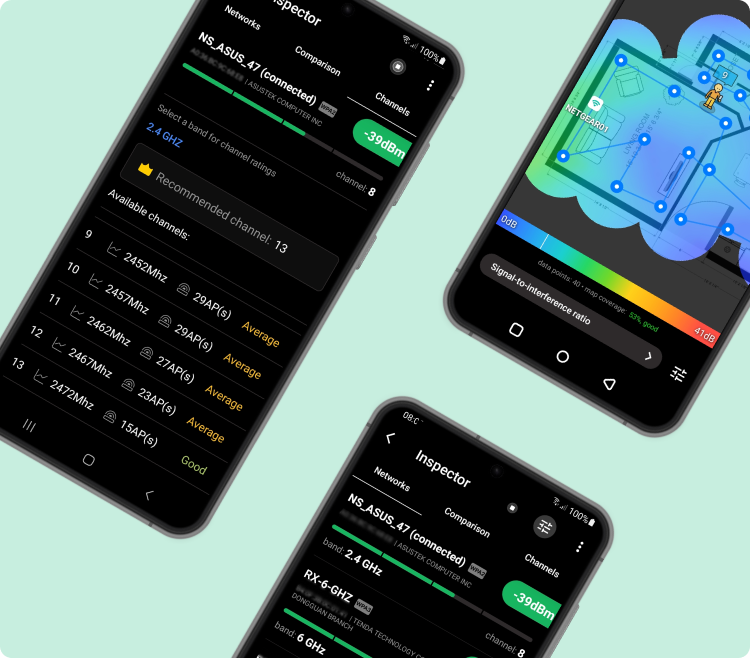
手机上的实时 Wi-Fi 频道分析
扫描附近的 WiFi 网络,并直接从您的 Android 设备或 Chromebook 上找到最清晰的信道。
NetSpot 会显示哪些信道已过载、每个信号有多强,以及附近网络是否干扰了您的网络。您可以即时了解 2.4 GHz、5 GHz,甚至 6 GHz 频段的使用情况—这样您就可以切换到最佳可用信道,减少干扰。
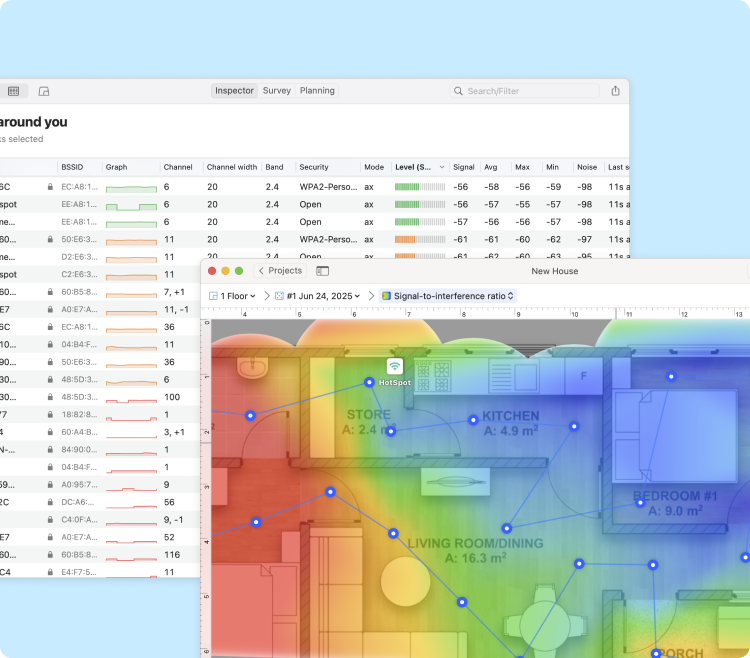
为何选择 NetSpot 进行您的 WiFi 频道扫描?
NetSpot 是终极 WiFi 频道扫描器,可在几秒钟内揭示拥挤的频段,让您锁定最安静的信道,保持网络全速运行。
无论您是在修复网速慢的问题、设置新路由器还是优化覆盖范围,NetSpot 都为您提供了一次性正确完成的工具。
常见问题
在本节中,我们将尽力回答您关于 WiFi 频道扫描的最常见问题
什么是WiFi信道扫描仪,我为什么需要它?
WiFi信道扫描器能够检测所有附近的无线网络,显示它们所使用的信道,并通过选择较为空闲的信道,帮助您避免干扰。像NetSpot这样的工具让这个过程形象且简单—即使是初学者也能轻松上手。
我如何找到路由器的最佳WiFi信道?
NetSpot 分析周围的网络,并突出显示干扰最小的信道。内置的信道图表和智能建议可帮助您根据实时数据选择最清晰的信道。
NetSpot 可以扫描 WiFi 6E(6 GHz)频道吗?
是的,NetSpot 支持在兼容设备上扫描 WiFi 6E。如果您的硬件可以访问 6 GHz 频段,NetSpot 将显示所有 6 GHz 网络及其信道使用情况。
避免WiFi信道重叠的最佳方法是什么?
使用 NetSpot 的 SIR 热图和信道图表来检测重叠的网络。请选择不重叠的信道(如 2.4 GHz 下的 1、6 或 11)或在可用时切换到 5 GHz/6 GHz 频段。如果没有干净的信道,完全重叠比部分重叠更好。
我应该多久扫描一次WiFi频道以检测干扰?
每隔几周运行一次频道扫描是个好主意—尤其是如果你住在公寓或人口密集的地区。附近的网络可能会在没有通知的情况下发生变化,定期扫描有助于你及早发现干扰,保持连接快速且稳定。